विंडोज 10 पर वाई-फाई नेटवर्क एडेप्टर रिपोर्ट कैसे बनाएं
विंडोज 10 निस्संदेह सबसे लोकप्रिय ऑपरेटिंग सिस्टम है जिसे उपयोगकर्ताओं के लिए समस्या निवारण कार्यों को आसान बनाने के लिए डिज़ाइन किया गया है। यह अपने हार्डवेयर और सॉफ्टवेयर कार्यों का विवरण प्रदान करता है और सिस्टम के वायरलेस कनेक्शन के प्रबंधन में भी मदद करता है। वाई-फाई नेटवर्क एडेप्टर रिपोर्ट (Wi-Fi Network Adapter Report)विंडोज 10(Windows 10) ऑपरेटिंग सिस्टम सुविधाओं में से एक है जो कंप्यूटर से जुड़े वायरलेस डिवाइस के कामकाज के बारे में चरण-दर-चरण विस्तृत जानकारी प्रदान करती है। हमारे सिस्टम में उपयोग किए जाने वाले सबसे आम वायरलेस नेटवर्क में से एक वाई-फाई है, इसलिए आज हम विंडोज 10(Windows 10) पर वाई-फाई नेटवर्क एडेप्टर रिपोर्ट बनाने की प्रक्रिया को विस्तृत करेंगे ।
नेटवर्क(Network) एडेप्टर रिपोर्ट कई मामलों में उपयोगी होती है जैसे त्रुटियों का निर्धारण करके समस्या निवारण, सत्र की अवधि, और कमांड प्रॉम्प्ट में दिए गए कमांड से आउटपुट। रिपोर्ट कंप्यूटर सिस्टम द्वारा वायरलेस प्रोसेसिंग के लिए उपयोग किए जाने वाले नेटवर्क एडेप्टर के बारे में भी विवरण प्रदान करती है। इस लेख में, हम देखेंगे कि विंडोज 10(Windows 10) पर वाई-फाई नेटवर्क एडेप्टर रिपोर्ट कैसे बनाई जाती है । तो, अगले भाग पर चलते हुए, आइए इसे देखें।
वाई-फाई नेटवर्क एडेप्टर रिपोर्ट कैसे बनाएं(Network Adapter Report)
नेटवर्क(Network) एडेप्टर रिपोर्ट का उपयोग आमतौर पर इंटरनेट कनेक्टिविटी में त्रुटि को ठीक करने के लिए किया जाता है। यह सिस्टम में हुई त्रुटियों को निर्धारित करने में उपयोगकर्ता की मदद करता है जिसके कारण एडेप्टर इंटरनेट से कनेक्ट करने के लिए कमांड भेजने में असमर्थ है। त्रुटि कभी-कभी कमांड प्रॉम्प्ट विंडो में गलत इनपुट के कारण भी हो सकती है जो फ़ंक्शन एडेप्टर को दूषित कर सकती है। इस परिदृश्य में, हो सकता है कि आप किसी पहुँच बिंदु पर वायरलेस नेटवर्क समस्या का निवारण करना चाहें। तो, विस्तृत जानकारी के साथ वाई-फाई नेटवर्क एडेप्टर रिपोर्ट बनाने के लिए नीचे दिए गए सुझावों का पालन करें।
- एक उन्नत कमांड प्रॉम्प्ट खोलें(Open an elevated Command Prompt) ।
- निम्न टाइप करें -
netsh wlan show wlanreport - (Press Enter)वायरलेस(Wireless) एडेप्टर रिपोर्ट बनाने के लिए एंटर दबाएं ।
- अब, WlanReport फ़ोल्डर पर जाएँ
- wlan-report-latest.html फ़ाइल खोलें।
यही बात है। हालाँकि, यदि आप उपरोक्त चरणों को विस्तार से सीखना चाहते हैं, तो वे यहाँ हैं।
आप कंप्यूटर सिस्टम के कमांड प्रॉम्प्ट में एक साधारण कमांड लाइन चलाकर नेटवर्क एडेप्टर रिपोर्ट तक पहुंच सकते हैं। (Network)इसलिए, आपको पहले एक उन्नत कमांड प्रॉम्प्ट(Command Prompt) खोलने और संबंधित कमांड लाइन चलाने की आवश्यकता है। आइए उपरोक्त विधियों में शामिल प्रक्रिया के विस्तृत विवरण पर एक नज़र डालें!
इसे शुरू करने के लिए , रन डायलॉग बॉक्स खोलने के लिए (Run)Windows+R कीबोर्ड शॉर्टकट दबाएं , आप इसे विनएक्स(WinX) मेनू का उपयोग करके भी खोल सकते हैं । एक बार यह खुलने के बाद, इनपुट फ़ील्ड में cmd टाइप करें और व्यवस्थापक विशेषाधिकारों के साथ कमांड प्रॉम्प्ट चलाने के लिए Ctrl+Shift+Enter
यदि उपयोगकर्ता खाता नियंत्रण(User Account Control) ( यूएसी(UAC) ) स्क्रीन पर संकेत देता है और आपकी अनुमति मांगता है तो जारी रखने के लिए हाँ(Yes) बटन पर क्लिक करें।
एक बार जब आपकी स्क्रीन पर कमांड प्रॉम्प्ट विंडो दिखाई दे, तो नीचे दी गई कमांड टाइप करें और वायरलेस एडेप्टर रिपोर्ट बनाने के लिए एंटर दबाएं:(Enter)
netsh wlan show wlanreport
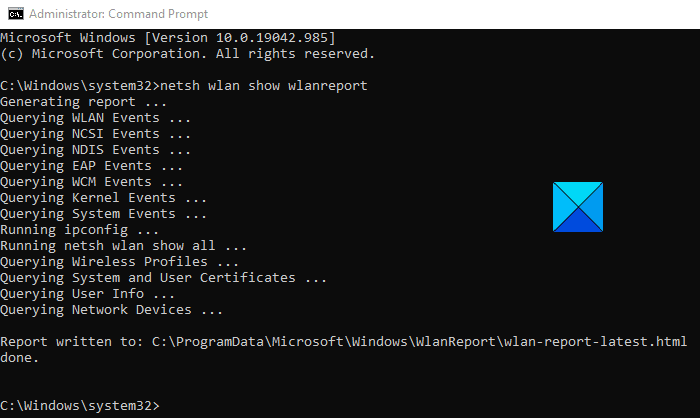
अब, निर्मित वायरलेस एडेप्टर रिपोर्ट देखने के लिए, निम्न कमांड टाइप करें और फिर से एंटर दबाएं:
C:\ProgramData\Microsoft\Windows\WlanReport\wlan-report-latest.html
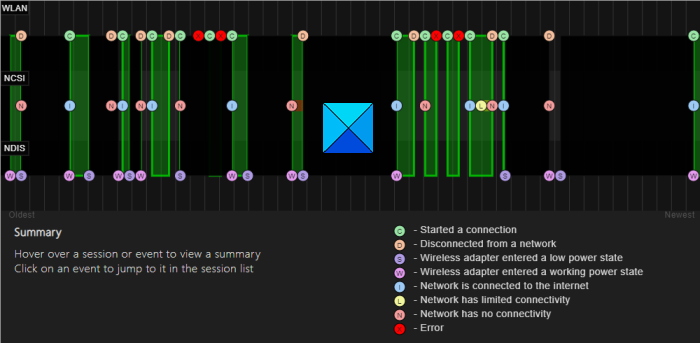
एक बार कार्रवाई पूरी हो जाने के बाद, रिपोर्ट डिफ़ॉल्ट वेब ब्राउज़र के साथ खुलेगी, जिसमें कनेक्टिविटी की स्थिति, कनेक्शन का समय, एक त्रुटि हुई, नेटवर्क एडेप्टर के बारे में विवरण और सत्र की सफलता और विफलता की स्थिति जैसे सभी विवरण दिखाई देंगे। यह एक बहुत विस्तृत रिपोर्ट और एक ग्राफ होगा जो उपयोगकर्ता को वाई-फाई(Wi-Fi) के कामकाज के हर बिंदु तक पहुंचने में मदद करेगा। इस प्रकार आप अपने विंडोज 10 डिवाइस पर वाई-फाई नेटवर्क एडेप्टर रिपोर्ट बना सकते हैं।(Wi-Fi)
Hope it helps! Let us know if you have any questions regarding this post.
संबद्ध:(Related:)
- वाई-फाई नेटवर्क एडेप्टर सेटिंग्स कैसे देखें(How to view Wi-Fi Network Adapter settings)
- संग्रहीत वाई-फाई नेटवर्क प्रोफाइल कैसे देखें(How to view Wi-Fi Network Profiles stored)
- वाई-फाई नेटवर्क ड्राइवर की जानकारी कैसे देखें।(How to view Wi-Fi Network Driver information.)
Related posts
विंडोज 10 में वाईफाई हिस्ट्री या डब्ल्यूएलएएन रिपोर्ट कैसे जेनरेट करें?
विंडोज 10 में नया वाई-फाई नेटवर्क प्रोफाइल कैसे जोड़ें
विंडोज 10 में वाईफाई या वायरलेस नेटवर्क प्रोफाइल का बैकअप और रिस्टोर करें
विंडोज 10 पर संग्रहीत वाई-फाई नेटवर्क प्रोफाइल कैसे देखें
विंडोज 10 पर वायरलेस नेटवर्क स्पीड में सुधार करें
विंडोज 10 हॉटस्पॉट कैसे बनाएं: आप सभी को पता होना चाहिए
Windows दूरस्थ सहायता के साथ Windows 10 उपयोगकर्ताओं को दूरस्थ सहायता प्रदान करें
NETworkManager: विंडोज 10 के लिए फ्री और पोर्टेबल नेटवर्क मैनेजर
नेटसेटमैन: विंडोज 10 के लिए नेटवर्क सेटिंग्स मैनेजर
वाई-फाई नेटवर्क से कनेक्ट करने के लिए विंडोज 10 में डब्ल्यूपीएस का उपयोग कैसे करें
विंडोज 10 के लिए होमडेल के साथ अपने वाई-फाई सिग्नल की ताकत का परीक्षण करें
विंडोज 10 में ग्लोबल प्रॉक्सी सर्वर सेटिंग्स को कैसे कॉन्फ़िगर करें
विंडोज 10 पर नेटवर्क एडेप्टर ड्राइवर्स को कैसे अपडेट करें
एडेप्टर विंडोज 10 के लिए एक मुफ्त छवि, ऑडियो और वीडियो कनवर्टर है
उन्नत आईपी स्कैनर, विंडोज 10 के लिए एक मुफ्त आईपी स्कैनर
वाईफाई कनेक्ट है, लेकिन विंडोज 10 पर इंटरनेट एक्सेस नहीं है
विंडोज 10 में छिपे हुए वाई-फाई नेटवर्क से जुड़ने के 3 तरीके
विंडोज 10 पर नेटवर्क फाइल शेयरिंग को कैसे सेटअप करें
विंडोज 11 पर वाईफाई नेटवर्क एडेप्टर का नाम कैसे बदलें
विंडोज 10 में विशिष्ट वाईफाई नेटवर्क पर स्विच करने के लिए डेस्कटॉप शॉर्टकट बनाएं
